不少人购买畅捷通t+11.6版本软件后,首先想了解销售开单的使用方法。有些人虽能自行操作,却不知如何教导他人。下面,我为大家讲解畅捷通t+11.6版本中销货单的基本操作流程,帮助您轻松上手。
1、 首先,进入系统,选择销售管理,再点击销货单。

2、 步骤二:分别选择客户、业务员和仓库。

3、 一般选择客户,若为特定客户,则直接选取客户名称,例如陈超,选中后点击确定。

4、 业务员:谁卖货就选谁的名字。
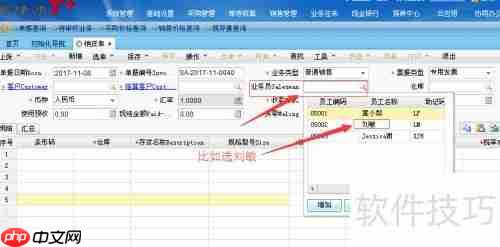
5、 仓库选择:档口销售选B506,其余根据地区选择对应仓库,例如泰国选择泰国仓。

6、 第三步:
7、 完成上述步骤后,将光标移至条形码框,再用扫描枪扫描条码。
8、 3.11、扫描内容:略。
9、 若无条码或为散货,打开货品名称框,手动录入产品材料规格。

10、 方法一:打开存货框后,先在查询类别的右侧窗口选择规格型号,于过滤左侧窗口输入对应规格,结果出来后,在处方框打钩并点击过滤。接着重复此步骤,改在查询类别右侧窗口选择货品名称,在过滤左侧窗口输入材料名后点击过滤。最后从列出的材料中查找匹配的材料规格,确认无误后点击确定。
11、 方法二:于左侧窗口输入材料名,打开半成品或成品文档,选择规格型号,再在右侧列表查找对应材料规格。

12、 例如,13×18毫米椭圆形粉晶。
13、 打开查找类别,选择规格型号,输入13*18mm旦形,点击过滤,然后在结果中勾选过滤选项。


14、 重复3.22步骤,选择存货名称,输入粉晶后过滤。接着在列表中选取对应材料规格,最后点击确定。

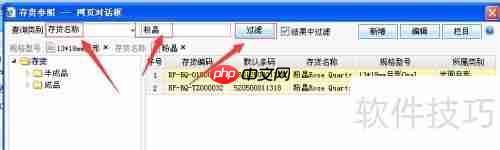

15、 完成上述操作后,输入数量和单价,点击保存,确认无误后再点击打印。

16、 以上便是销售单的基本操作流程,至此结束。
以上就是畅捷通T+11.6销货单使用方法的详细内容,更多请关注php中文网其它相关文章!

每个人都需要一台速度更快、更稳定的 PC。随着时间的推移,垃圾文件、旧注册表数据和不必要的后台进程会占用资源并降低性能。幸运的是,许多工具可以让 Windows 保持平稳运行。

Copyright 2014-2025 https://www.php.cn/ All Rights Reserved | php.cn | 湘ICP备2023035733号